Quick kommandon Siri i iOS 12: allt du behöver veta om en ny funktion
Ios / / December 20, 2019
Vad är en "lag"?
Tillsammans med 12 iOS Apple släppte "Kommandon" - proprietär programvara för att automatisera en rad olika åtgärder, fungerar tillsammans med Siri. Det är en reviderad version av Workflow ansökan som företaget köpte tidigare, och stöder alla skript som skapats för Workflow.

Varje kommando är en algoritm liknar Automator-skript från MacOS. Detta scenario består av aktiviteter som utförs i ordning, med hjälp av de inkommande data och variabler och triggers som geolokalisering, tid och andra evenemang.
Vad har lag?
Snabb kommandon är anmärkningsvärt i att de tillåter dig att skapa hela uppsättningar av åtgärder, inklusive system egenskaper och funktioner hos tredjepartsprogram som lätt kan aktiveras genom att trycka på en knapp eller genom röst med med användning av Siri. Åtgärder kan tilldelas ett visst scenario, automatisera rutinuppgifter.

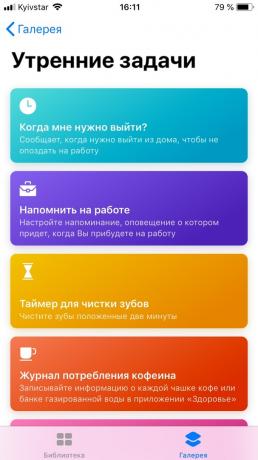
Låt oss säga att du bestämmer dig för att beställa en pizza. Med ett team av "assistent att beställa en pizza," detta skulle kräva åtminstone att utföra åtgärder. Efter ett startkommando algoritmen själv hittar de närmaste pizzeria, kommer att ge en lista över dem och erbjudande till samtal. Ges tid att förbereda och adress i restaurangen laget beräknar beräknad ankomsttid av kurir och ställa in en påminnelse för dig.
Hur fungerar det?
När den är aktiverad, är åtgärdskommandona i skriptet exekveras i ordning. Beroende på kommandon indata från Internet innehåll och andra program eller tas emot i de tidigare stegen av information.


Efter exekvering av kommandot börjar köra skriptet. Om algoritmen ger interaktion med användaren, kommer programmet att be om bekräftelse åtgärder eller val.


Resultatet av kommandot kan vara information, fil eller handling. Till exempel finns det ett skript för att hjälpa dig att beräkna spetsen, ändra upplösningen av ett foto eller lägga en nyligen fångade video till Facebook.
Var att ta kommandot?
Om du aldrig har använt arbetsflöde i listan över lag kommer att vara tom. För att lägga till nya kommandon till ansökan, det finns en flik "Gallery", som samlade ett antal scenarier för alla tillfällen. Just nu finns top listorna och några 20 olika kategorier, inklusive hushållssysslor, foton, verktyg för att skriva musik och interaktion med kalendern. I varje kategori i sin tur är finns runt tio lag.
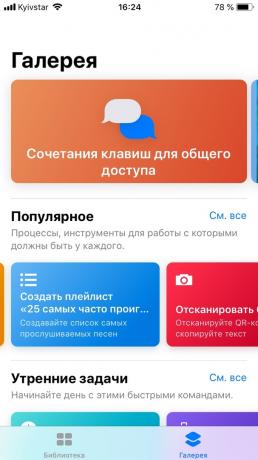

Dessutom analyserar iOS automatiskt vilka åtgärder du oftast begås på iPhone, och erbjuder sig att förse dem med snabba lag. Hitta dessa kommandon kan vara i Siri inställningar.


Eftersom Workflow gamla skript arbete även i "team" kan du söka du intresserad av action rakt in sökmotorn på den mobila enheten. Point script omedelbart öppna i programmet, där de kan sparas.
Hur man lägger ett team?
För att lägga till en färdig kommando måste du öppna den i "Galleri" och klicka sedan på "Skaffa en snabb team." Efter det kommer det att visas på skärmen "Library" och det blir arbetet.


Anpassade kommandon från Siri inställningar läggs på samma ställe. Välj bara avsnittet "erbjuder ett snabbt lag" och klicka på "+" framför henne.
Hur man skapar ett lag?
På grund av det stora antalet åtgärder som stöds, kan du skapa egna kommandon för olika behov. I "Library" måste du trycka på knappen "Ny lag" och skapa en kedja av åtgärder.


Åtgärder kan vara som standard och iOS-appar, och möjligheten att tredjepartsprogram. Till exempel kan du använda dessa "Hälsa", en lista över Pocket poster, kalenderhändelser, geopozitsiyu, spellistor, Apple Music, liksom innehåll från urklipp, gallerier eller molnlagring.


Skapa ett lag som kommer att öppnas i Safari ett oläst artikel i fickan. För att göra detta, gör följande:
- Hit "New Team" och välj från listan över åtgärder "Get föremål från Pocket".
- Ange önskade inställningar (ett oläst objekt).
- Det andra steget lägger till "Show webbsida" och innehåller en option för att underlätta för "läsläge".
- Genom att klicka på ikonen för att öppna inställningarna för funktionsrattar där Begärt namn, ikon och andra parametrar.
- Kommandot Spara genom att trycka på "Finish".
Hur man använder kommandon?
Added kommandon kan utföras på fem olika sätt. Genom att klicka på lämplig knapp, du kör kommandot från widgeten i "Notification Center", Spotlight-sökning, tillämpningen av "Team" eller genom att använda ikonerna på skrivbordet. Dessutom kan laget aktiveras med rösten, vilket är särskilt praktiskt om du har aktiverat "Listen" Hey, Siri "».


Oavsett vilken väg inget lag lanserades börjar det omedelbart att köra. I vårt exempel - i Safari i läsläge kommer att pågå olästa artikel i Pocket listan. Om kommandot kräver val av parametrar, såsom kvaliteten på nedladdade filmer eller textinmatning för publicering av meddelandet, kommer systemet att ge en lämplig dialog.
Var kan man ladda ner programmet "team"?
Programmet är tillgängligt för alla, men du kan ladda ner den från App Store. Om du redan har installerat Workflow, för att få en "team", behöver bara installera uppdateringen. För tillämpningen behöver du iOS 12Så om du använder en tidigare version, samtidigt måste uppdateras och systemet.
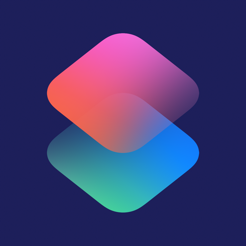
Pris: Gratis


